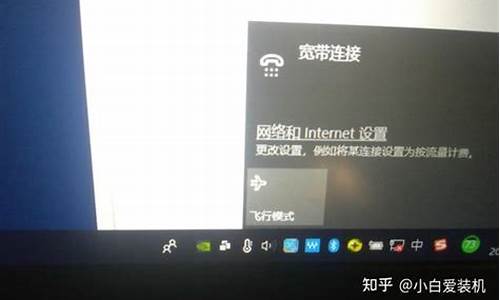电脑系统启动不了该如何修复-电脑系统不会启动怎么解决
1.电脑一直启动不起来怎么办
2.电脑开机启动不了怎么办
3.电脑启动不了,怎么办?
4.电脑启动时显示windows无法启动怎么解决
电脑一直启动不起来怎么办
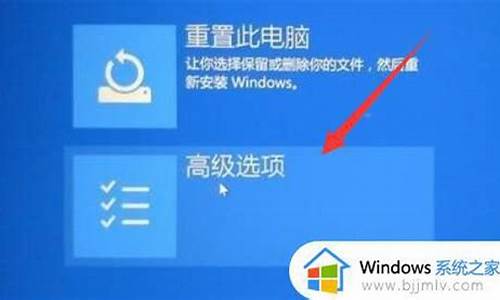
根据故障现象做出判断,找到解决办法。
一、看现象,做判断,找方法
看哪些现像:
(1)看显示器上的指示灯是否能点亮? 亮的是黄灯、还是绿灯?
(2)观察主机面板上的电源指示灯是否亮;硬培御塌配圆盘指示灯是否闪烁;
(拆蚂3)主机通电状态,按
下键盘上 capslock 键、numlock键,看相应的指示灯能否被点亮!
二、根据现象,找故障,说解决方法:
1、先看屏幕上是否有显示信息,显示什么样的信息。
若显示器屏幕有无任何信息显示,显示器电源在开关时,指示灯也不亮。
判断:说明显示器不“通电”,供电故障。
解决方法:把显示器的电源线 连接端插好即可。
2、如果电脑起动时,显示器屏幕上有电脑硬件相关参数显示,“显示器能点,亮成绿灯”,只是内容显示一小会儿,电脑就“不动了”(不能正常引导到Widows 界面。)
判断:显示器能点亮成绿灯,通常来说,90%以上说明电脑主机中的CPU、内存、主板是好的,因为这三项任何一项损坏,主板就不会引导、主机也根本不启动。
既然屏幕上硬件信息显示,说明显卡也是好的,显卡能正常工作,同时也能说明 CPU、内存、主板都绝大多数都是好的,没毛病。
解决方法:既然硬件都是好的,这种情况是windows操作系统被破坏了,引导windows系统未完成。找一个系统安装盘,重新安装系统即可。
3、 显示器供电良好,指示灯也是亮的,但颜色是“**的”。
判断:指示灯是**的,说明 主机没有向显示器提供数据信号,无法“点亮显示器”。
解决办法:
(1)看主机与显示器之间“数据连接线”是否松动;两端接口处都要插紧接牢。
(2)如果数据线接触良好,数据线肯定也是好的(换线试验可之),显示器指示灯**就说明主机没有起动,故障在主机内。故障涉及到的硬件有:主板、内存、CPU、显卡。
电脑开机启动不了怎么办
1、看看是不是线路接触不良导致的。解决方法比较简单,我们只需要检查一下每个连接线是否正常,把线都拔插一下,再试试开机能否启动。
2、如果电源线路没有问题那么可能是内存条出现了损坏,我们断掉电源,打开后盖,将内存条取出看看金手指是否有问题,用橡皮擦一下金手指位置,再重新插上,再接通电源开机试试能不能启动。
3、如果都没问题可能就是系统问题了,可能是电脑中了。这个情况解决方法也比较简单,只需要重新安装系统就好了。
电脑启动不了,怎么办?
一、确认电源
a.? 确认电源线的连接,插座是否如下图所示插好。如果延长线上有主电源开关,请确保它是开着的状态。若依旧不能开机,可以尝试更换电源延长线和插座
b. 确保电源供应器背面的电源开关已打开,如下图:c. 确认插入主板的ATX电源接口是否插入正确。有些主板可能包含8-pin EATX12V_1,4-pin EATX12V_2和24-pin EATXPWR,为了主板能提供更好的稳定性,建议三个接口都连接到电源供应器(如下的型号是PRIME Z490M-PLUS)
d. 尝试更换已知正常的电源供应器。
二、确认CPU
a. 确保cpu和主板是兼容的。
b. 若显示线是接板载显示输出,请先到CPU厂商Intel或AMD的确认,您安装的CPU是否支持板载显示输出
c. 若确认CPU支持板载显示输出,但依旧开机无显示,请尝试重新安装CPU,并检查CPU pin脚或CPU插槽是否有如下所示的脏污。若有,请清除再尝试
d. 检查CPU pin脚是否有损坏。若是,请更换一个已知没有问题的CPU
三、确认内存
a.重新安装内存,确认内存是否如下图所示完全插入
b.如果同时安装两个或两个以上内存无法开启,尝试确认先接一个内存是否可以开启,再依次接上其余内存,排除有问题的内存
c.请尝试更换内存支援清单中的一组内存?
d.根据主板用户手册中[内存建议设置]尝试:
(举例: PRIME Z390-A)
四、确认显卡
若主板接入的独立显卡无显示输出,请按照如下步骤排查并确认
a.? 请尝试重新插拔并安装显卡,确认显示线有正确接到显示输出口
b.? 请尝试从主板的板载显示输出(如果CPU无板载显示输出功能,请忽略这个步骤)。断电后,先移除独立显卡,将显示器连接线连接到板载显示输出接口,如下图绿色框位置。若接入板载显示输出口有显示,这表示独立显卡有问题,请更换一个已知没有问题的显卡
(注意:不同独立显卡的输出口可能根据不同系列和型号有所不同)c.? 若所接独立显卡有电源接口,确认电源接口是否有插入正确,如下图:
五、确认显示器
a. 先检查显示器是否有正常通电,查看显示器指示灯是否有正常亮起,确保显示器电源线正确连接。
可以尝试打开再关闭开关,注意显示器是否有反应,如果关闭再打开显示器,屏幕提示‘无信号’或者‘no signal’,表明显示器正常通电
b. 确认显示器端是否有把讯号线(VGA / DVI / HDMI / DisplayPort)接好-也确认连接线另一端己接牢在计算机的显示输出(显卡),尝试将显示输出线的2端重新插拔确认,并确定所有针脚均未弯曲
c. 确认显示器的显示输出设置是否正确,例如当前接入计算机的是HDMI接口,则显示器的显示输出需要选择为HDMI显示输出
d. 更换其他相同的连接线(VGA / DVI / HDMI / DisplayPort)再确认
e. 把显示器接在其他计算机上,确认显示器是否正常输出,排除显示器问题
六、最少外接设备测试开机
请按照如下说明移除所有的外接设备并再次确认。
a. 保留接在主板上的CPU, CPU散热风扇和一根内存。
b. 从主板上移除所有的USB设备和外接卡,包括鼠标,键盘,USB随身碟,固态硬盘,外接PCI-E卡等等。
c. 移除连接到主板上的所有线,包括网线,音频线,只留下显示线来确保显示。
d. 然后尝试开启计算机,如果可以正常开机,也许问题来源于被移除的外接设备或线材。逐一尝试插入外接设备或线材,直到你发现哪个外接设备或线材引起这个问题。
七、若依旧无显示输出,尝试断电后:清除CMOS
八、若您的主板支持华硕Q-LED功能, 还可以参考:华硕Q-LED故障排除
九、您还可以通过机箱接在主板上的蜂鸣器发出的声音,进行故障排除。
电脑启动时显示windows无法启动怎么解决
1、一般出现这种问题可能是因为系统软件损坏、注册表损坏、或者硬盘有坏道,可以用系统自带的修复功能来修复。
2、重启电脑,然后在启动时按F8键,在启动菜单中选择修复计算机选项,单击进入。
3、打开系统恢复选项的对话框,单击启动修复。
4、当单击启动修复后就开始对电脑扫描并且查找问题所在。
5、当检测到启动问题后,启动修复工具就会自动启动,并且尝试解决问题。
声明:本站所有文章资源内容,如无特殊说明或标注,均为采集网络资源。如若本站内容侵犯了原著者的合法权益,可联系本站删除。